広告グループ設定のコツ(ウェブサイト流入を増やしたい)
レッスン 2/7 5分
男性のアイコン
サイトのアクセスを増やしたいけど、どういう設定が有効ですか?
男性のアイコン
サイトへのアクセスを増やす配信設定のコツを解説していきます。
このレッスンでは、キャンペーンの目的を「ウェブサイトへのアクセス」にした場合の広告グループ作成手順と、効果的な配信設定について解説します。
サイトのアクセスを集めるための広告グループを作成しましょう
キャンペーンを作成したら、次は「広告グループ」を作りましょう。
本コースでは、特に利用ケースの多い「ウェブサイトへのアクセス」「ウェブサイトコンバージョン」「アプリのインストール」「友だち追加」の4つの広告グループの作成方法を解説していきます。
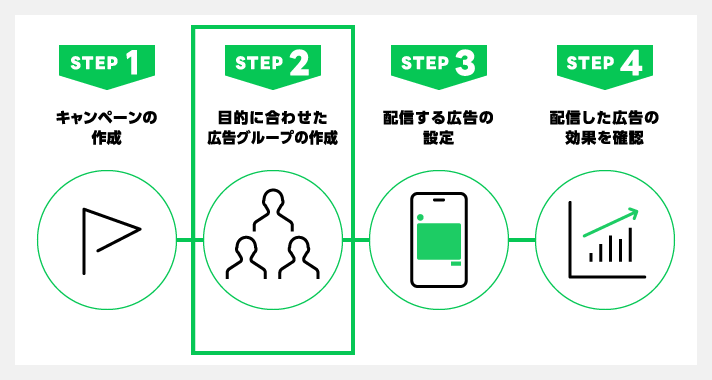
選んだキャンペーンの目的によって、「広告グループ」におけるターゲティングや予算の設定も変わってきます。このレッスンではキャンペーンの目的に「ウェブサイトヘのアクセス」を選択した場合の設定のコツを紹介します。
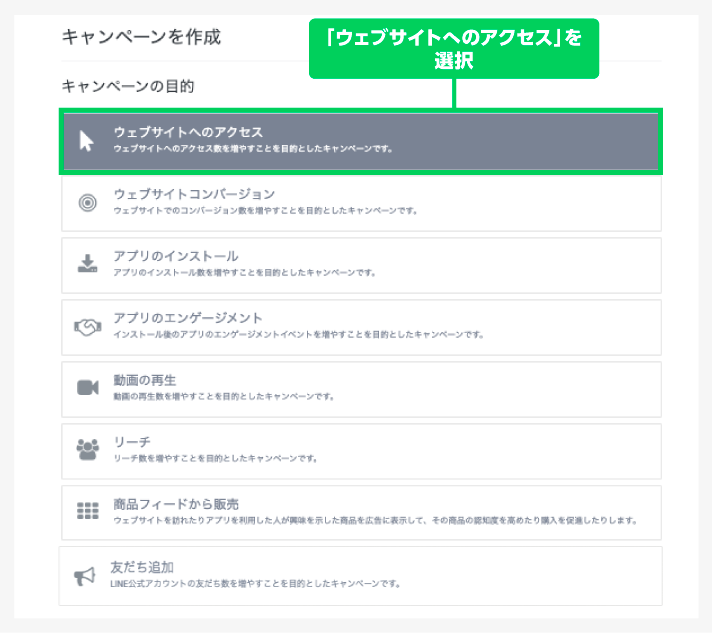
キャンペーン作成ページで「保存して広告グループ作成へ」を選択すると、続いて広告グループ作成画面が表示されます。
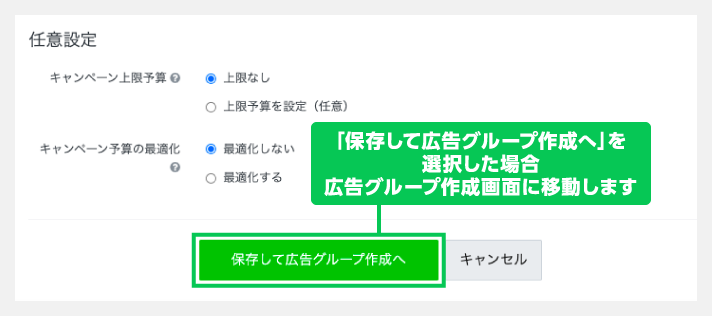
作成済みの「キャンペーン」から広告グループを作成する場合は、「+広告グループを作成」を選択して、作成画面に移行してください。
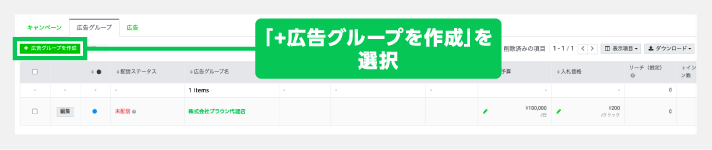
以下の手順に沿って解説していきます。
- ターゲティング設定
- 広告の配信先
- 入札設定
- 予算設定
1.ターゲティング設定
年齢・性別を狭くしすぎると、せっかくのユーザーを取りこぼしてしまいます。最初は自社のサービスや商品に合わせて、ターゲットをやや広めに設定するのがおすすめです。
「詳細ターゲティング」で趣味関心、行動、属性などに基づいてターゲットを絞り込むこともできます。しかし、最初のうちは詳細ターゲティングは設定せずに配信量をある程度確保して、そこから徐々に配信ユーザーを絞ってクリックされる確度を高めていきましょう。
「オーディエンス」も最初は特に設定する必要はありませんが、すでにコンバージョンしたユーザーのオーディエンスデータがある場合は、それらを除外することでコンバージョン率が高まる可能性があります。
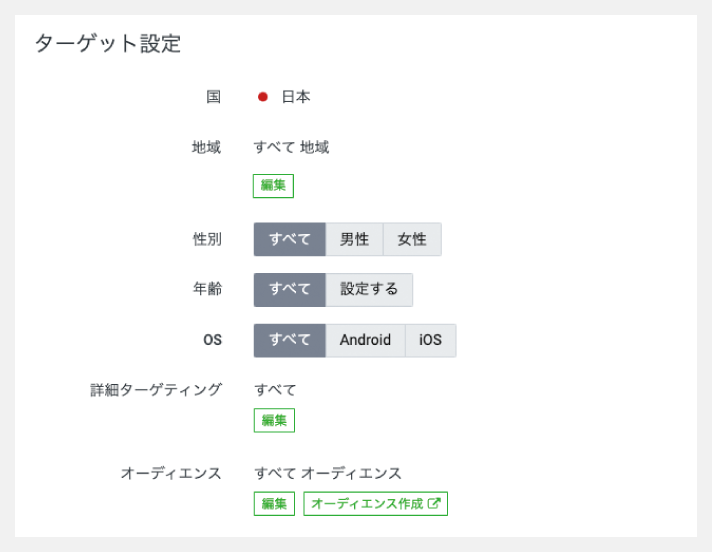
2.広告の配信先
LINEとLINE広告ネットワークは、配信面への最低入札金額が変わります。
配信先を「LINE広告ネットワーク」にして、かつ入札方法で「手動入札」を選択した場合、最低入札金額が1クリックあたり1円以上となるため、安価に広告運用できるメリットもあります(配信先が「LINE」の場合、1クリックあたり24円以上)。このように、手動入札の場合は低予算で広告を運用することもできるため、LINEとLINE広告ネットワークは広告グループを分けて作成して、配信効果を比べてください。
広告運用に慣れないうちは、手間をかけずに最適な価格で入札調整が行われる「自動入札」がおすすめなので、それに合わせて配信先は「LINE」を選択しましょう。
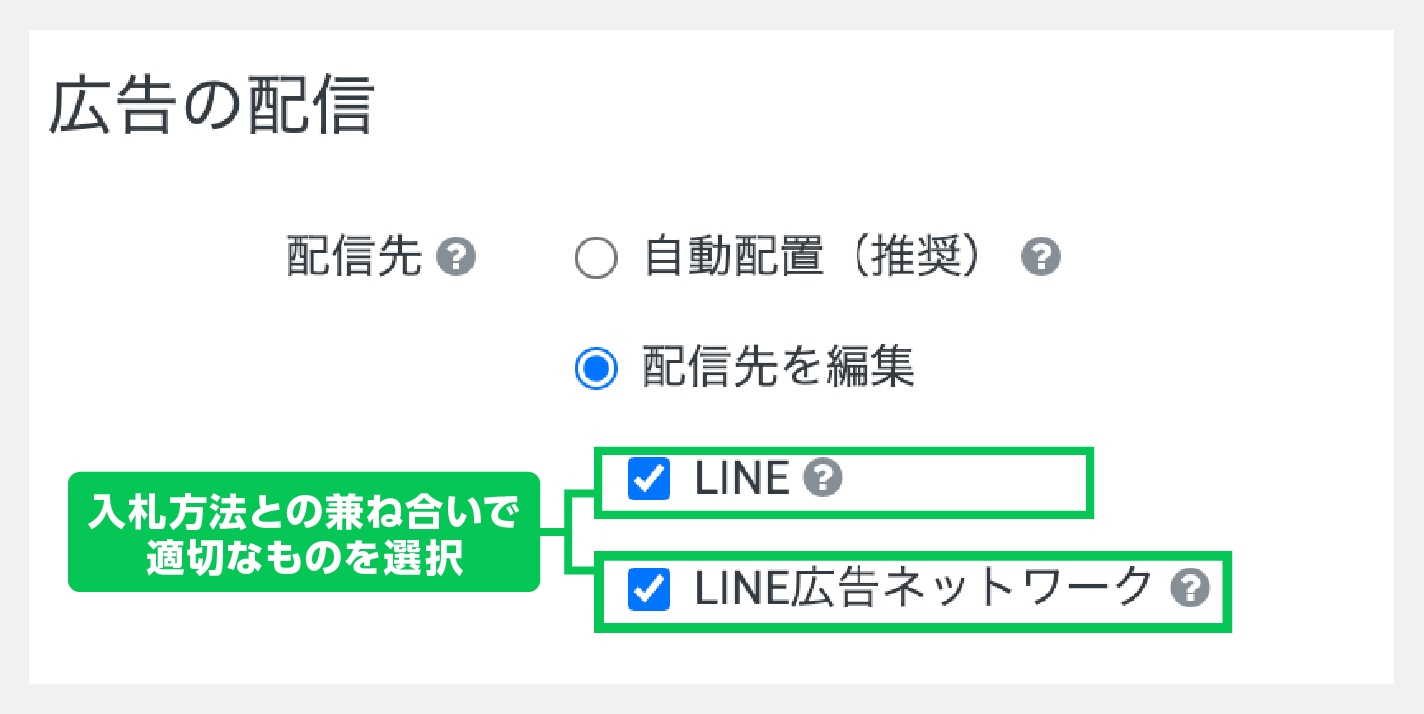
3.入札設定
最適化と入札の項目では、自動入札(クリック数の最大化を目的に自動で設定)を選択し、上限CPC(クリックごとの課金額)を設定しましょう。この設定により、上限CPC内でオークションに勝てる最適な価格で入札が行われます。
上限CPCは最低入札価格ありきではなく、予算内でどのくらいクリックを集めたいかを考慮して設定する必要があります。
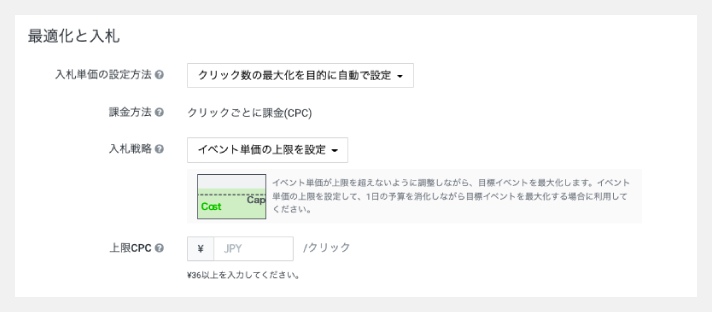
4.予算設定
1日の予算は、目標CPC(クリック単価)と1日に獲得したいクリック数から算出します。1日の予算を高くしすぎると全体予算にも影響が出るので、注意しながら設定しましょう。
1日の予算と目標CPCの決め方は、「配信の目的と目標を決めよう」を参考にすると便利です。
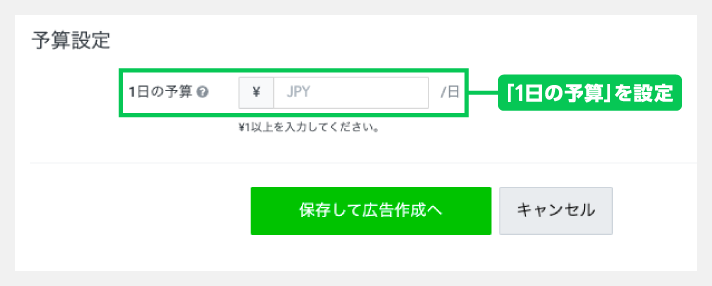
すべて設定できたら、「保存して広告作成へ」を選べば完了です。ウェブサイトへのアクセスを目的とした広告グループを作成する際に、参考にしてみてください。
まとめ
- ターゲットは、アクセスを取りこぼさないために最初は広めに設定しましょう。
- サイトへのアクセス数を最大化できるように、目標CPCと1日の予算を設計しましょう。
- 全体予算にも注意しながら1日の予算を設定しましょう。



